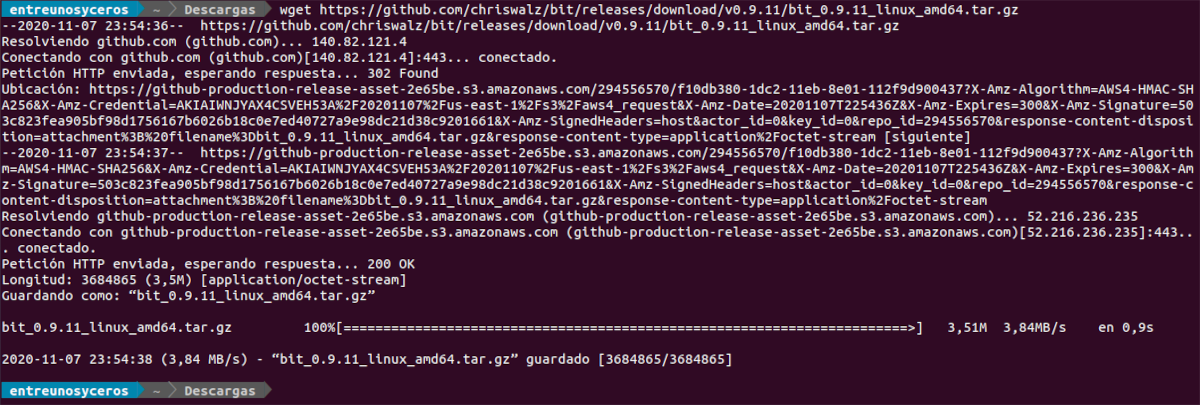În următorul articol vom arunca o privire la Bit. Aceasta este un nou CLI de utilizat merge care este scris în Go. Ne va oferi autocompletare/sugestii pentru comenzi, steaguri, nume de fișiere și ramuri și chiar și câteva comenzi noi. Acest CLI este disponibil pentru Gnu/Linux, Windows și MacOS.
Acest instrument, pe lângă faptul că acceptă toate comenzile git disponibile, vine și cu unele comenzi proprii.. De exemplu, putem scrie bit pr pentru a vedea și retrage cererile de extragere GitHub (Acest lucru necesită instalarea CLI GitHub). Daca scriem salvare de biți Ne va permite să sincronizăm modificările cu ramura sursă.
Caracteristici generale
Unele dintre caracteristicile acestui instrument includ:
- O să ne ofere sugestii de comandă și semnalizare pentru a ne ajuta să navigăm în numeroasele opțiuni pe care git ți le oferă (sugestiile funcționează cu aliasuri git).
- Instrumentul oferă completare automată pentru nume de fișiere și de ramuri atunci când este utilizat bit add o bit checkout.
- Aveți și opțiunea de Recuperare automată și avansare rapidă pentru a menține sucursalele la zi și pentru a evita conflictele de îmbinare.
- statistici git snapshot și informații de configurare.
- Es complet compatibil cu git. Acest lucru permite utilizatorului să se întoarcă la git dacă este necesar.
- O să ne ofere comenzi noi Ce; sincronizare de biți, care simplifică întregul flux de lucru de rebazare cu o singură comandă. Comanda bit pr Ne va ajuta să vedem și să retragem solicitările de extragere din Github (necesită GitHub CLI). Comanda va fi folosită pentru a sincroniza modificările noastre la ramura sursă salvare de biți. Aceasta este aproximativ echivalentă cu git pull -r; git push.
- Comenzi git-extras ca eliberare de biți e biți informații.
- Se poate se actualizează automat cu această actualizare a instrumentului, și completarea filelor clasice poate fi instalată.
- si putin acceptă unele personalizări vizuale. Dacă nu vă place tema implicită sau dacă utilizați o temă de terminal ușoară, puteți inversa tema Bit exportând BIT_THEME=inversat, sau folosiți o temă monocromă folosind BIT_THEME=monocrom. Cu toate acestea, nu pare să accepte teme de culoare personalizate.
Instrumentul are mai puțin de 2 luni, așa că există multe alte funcții planificate pentru versiunile viitoare. Ei pot fi Consultați toate caracteristicile pe care le oferă din pagina proiectului GitHub.
Descărcați și instalați Bit pe Ubuntu 20.04
Putem găsi acest instrument disponibil ca un binar precompilat pentru Gnu/Linux, NetBSD, macOS și Windows. Pentru a-l putea folosi în Ubuntu, va trebui doar du-te la pagina de lansare a proiectului si de acolo descarcati pachetul care ne intereseaza. Vom avea, de asemenea, opțiunea de a alege să descărcam pachetul pentru Gnu/Linux pe 64 de biți folosind wget. Pentru a face acest lucru, va trebui să folosim doar următoarea comandă în terminal (Ctrl+Alt+T):
wget https://github.com/chriswalz/bit/releases/download/v0.9.11/bit_0.9.11_linux_amd64.tar.gz
Odată ce descărcarea este completă, dacă nu doriți să extrageți pachetul din mediul grafic, puteți extrage fișierul pe care tocmai l-am descărcat folosind o comandă ca următoarele:
tar -xzvf bit_0.9.11_linux_amd64.tar.gz
Comanda de mai sus va dezarhiva trei fișiere. Două dintre ele pot fi citite, al treilea va fi programul de instalare pe care îl vom folosi. Vom instala acest CLI în cale / / Local / bin usr folosind această altă comandă:
sudo install bit /usr/local/bin
Pentru a cunoaște alte modalități de a instala Bit, utilizatorii pot consultați secțiunea de instalare care poate fi găsit pe pagina GitHub a proiectului.
Utilizarea acestui instrument este simplă. În terminal vom avea doar scrie pic și apăsați tasta Introducere. Acest lucru va face să apară un meniu drop-down unde putem selecta comanda pe care suntem interesați să o folosim.
După cum am spus, această comandă va afișa indicatorul de biți interactiv. Nu vom avea mai mult de Utilizați tastele săgeți sus și jos pentru a naviga prin toate opțiunile Git pe care le vom vedea disponibile. De asemenea, putem scrie câteva litere ale comenzii pe care vrem să o căutăm pentru a filtra rezultatele.
Pentru a începe să utilizați bit, în său Pagina GitHub Utilizatorii pot găsi o explicație de bază despre utilizarea sa.